Gode nyheder: Der er ikke mere 16GB iPhones ($ 930 på Amazon) i Apples sortiment. Selv den laveste ende iPhone SE ($ 249 på Apple) og iPhone 6s ($ 319 på Walmart) SKU'er leveres med 32 GB, som lad os se det, er det absolutte minimum du har brug for i disse dage.
Selvfølgelig har du måske allerede en ældre model med kun 16 GB plads. Eller du besluttede at hoppe på en flammende god renoveret iPhone-aftale (jeg har for nylig set en iPhone 6 ($ 555 på eBay) for kun $ 149) og skal nu bekæmpe den begrænsede mængde lagerplads.
Uanset hvad det er, er det stadig muligt at føre et normalt og produktivt iPhone liv. Du skal bare lave nogle få tilpasninger, og måske smide et par bucks på problemet.
1. Kend dine rumgrave
Med plads til en præmie er det afgørende, at du lærer, hvad der bruger mest af det, så du kan handle i overensstemmelse hermed. Her er de største lovovertrædere:
- Billeder og videoer
- Musik og podcasts
- Spil
Det er overflødigt at sige, jo mere unødvendige apps og medier du kan slette, jo mere plads får du til de ting, du vil have. For at få et præcist snapshot af din iPhone's rumgrave skal du trykke på appen Settings og derefter vælge General> iPhone Storage . I et øjeblik vil du se lignende sange:
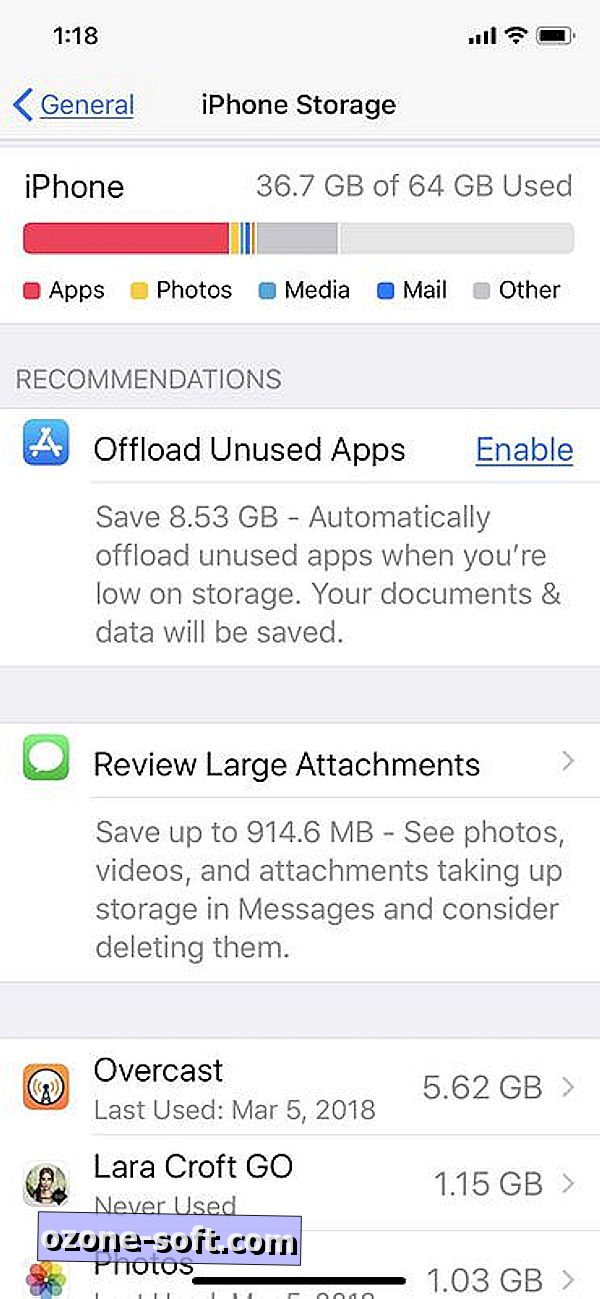
Lara Croft Go tager 1, 15 GB ?! Og jeg spiller næsten aldrig det? Undskyld, Lara - det skal du godt gå. Jeg kan altid hente dig igen, når stemningen rammer. Og det er en god ting at huske: Du kan installere spil og andre apps efter behov; ikke alt kræver permanent ophold.
Faktisk takket være en ny funktion i iOS 11 kan du aktivere Offload Ubrugte Apps til straks at frigøre plads (når du har lav lagring). Du behøver ikke bekymre dig, din telefon vil opbevare relaterede dokumenter og data, når du geninstallerer disse apps.
På samme skærm lader IOS dig også gennemgå store vedhæftede filer, en fantastisk måde at hurtigt nul ind på store billeder, videoer og e-mail-vedhæftede filer. (Hvis du finder noget, du er villig til at jettison, tryk på Rediger, og vælg dem, du vil slette.)
Endelig overveje web-baserede alternativer til rum-hogging apps. På min iPhone sætter Facebook mig f.eks. I hullet med lidt over 500 MB. Det er også et stort batteri hog, så sletning af appen til fordel for browserversionen hjælper mig på to fronter.
2. Overvej dine pixels
Med hver ny iPhone, Apple touts højere opløsning sensorer til at fange fotos og videoer. Det er gode nyheder for kvalitet, dårlige nyheder til opbevaring: Flere pixels betyder større filer.
Ironien er, at de fleste af vores billeder ses på vores telefoner eller deles via Facebook eller Instagram, hvor der ikke er behov for mammografiske megapixeltal. Heck, selv 1080p video er overkill for visning på en telefon eller tablet; dine mini-film ville se næsten lige så godt ud (og forbruge mindre plads) på 720p.
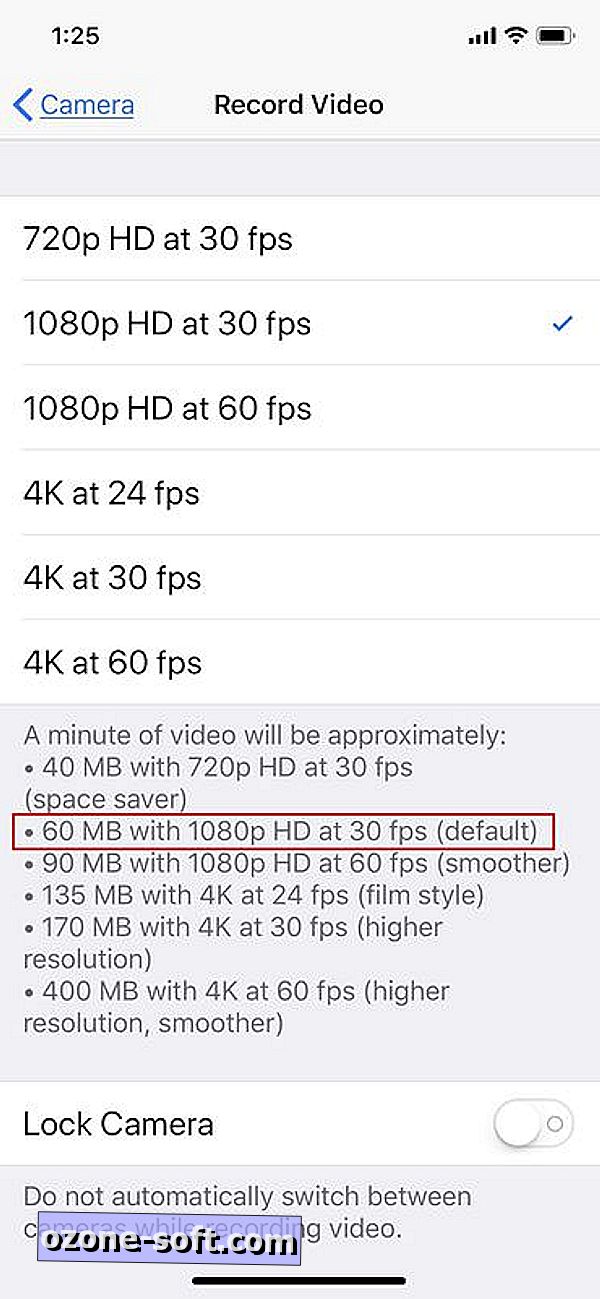
I det øjemed bør du overveje at gå ind i Indstillinger> Kamera og trykke på Optag video- indstillingen. Hvis du skyder på 4K eller 1080p / 60fps, skal du prøve nedskiftning til 1080p / 30fps eller endda 720p. Chancerne er gode, du vil ikke mærke meget forskel, men du vil spare meget for opbevaring.
Desværre lader Apples kamera app dig ikke tage billeder med lavere opløsning. For det skal du kigge på tredjeparts kamera apps som flerårige foretrukne kamera +.
3. Sæt skyen på arbejde
Som nævnt ovenfor vil billeder og videoer fylde din 16 GB hurtigere end Taylor Swift fylder et stadion. Heldigvis kan iOS hjælpe: Optimer iPhone Storage-funktionen frabelaster dine fotos til din iCloud-konto, idet du holder "optimeret" (læs: lavere opløsning) versioner på din telefon, mens du gemmer originalerne i fuld opløsning online.
For at aktivere denne funktion (som i lidt vage udtryk sparker kun i "Hvis din iPhone har lav plads"), skal du trykke på Indstillinger-appen, derefter dit navn og endelig iCloud> Billeder . Sørg for, at dit iCloud Photo Library er tændt, og vælg derefter Optimer iPhone Storage . Det kan tage lidt tid før denne optimering er færdig, og det er svært at sige, hvad det vil koste dig, rummæssigt, men det er en nyttig funktion, når du er ude af lokalet og desperat skal snappe nogle billeder.
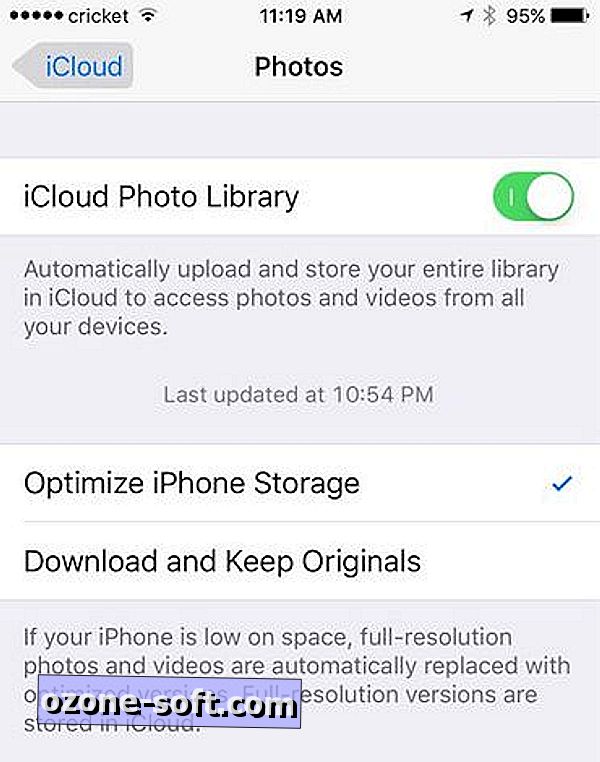
En overvejelse, selvom: Den gratis 5GB iCloud-konto, Apple giver dig, vil nok vise sig at være utilstrækkelig til at huske alle dine medier. Heldigvis er det ikke dyrt at udvide den oplagring, med Apple opladning 99 cent, 79p eller 1, 49 USD hver måned for en tifoldig stigning (50GB).
Selvfølgelig kan apps som Dropbox, Google Drive og Microsoft OneDrive synkronisere dine fotos til din cloud-konto, så du kan slette dem direkte fra din iPhone, hvis du allerede betaler for skydepladsopbevaring. Faktisk giver Flickr dig en kæmpe 1 TB gratis opbevaring til din iPhone Camera Roll.
Når du installerer en af disse apps, skal du dog sørge for at aktivere indstillingen "baggrundsopload" (som normalt er deaktiveret som standard), så billederne synkroniseres, selv når du laver andre ting. Desværre kan denne indstilling kræve, at placeringstjenester er aktiveret for den pågældende app, hvilket kan påvirke batteriets levetid.
4. Prøv et magisk trick
Hvis du er så lav på plads, kan du næsten ikke få et billede, endsige installere en ny app eller opdatere iOS, der er et underligt trick, der kan hjælpe dig med at genvinde hundredvis af megabyte eller endda et par gigabyte.
I en nøddeskal virker det som sådan: Du skal forsøge at leje (og downloade) en film, som din telefon ikke har plads til. Så vil du prøve det igen, og måske endda nogle få gange. Som det fremgår af læseren kommentarer i mit oprindelige indlæg, for ikke at sige noget om min egen erfaring, virker dette virkelig.
Hvorfor? Kald det en underligt iOS. Et mellemrum, hvis du vil. (Se hvad jeg gjorde der?)
5. Tilføj ekstern lagring

Hvis kun Apple ville udgive iPhones med hukommelseskortspor. Fedt chance for, at der nogensinde sker! Så hvis du vil offload space-hogging videoer eller bære rundt et stort bibliotek med musik og / eller film, er du nedsænket. Ret?
Forkert. Du kan faktisk tilføje ekstra lagerplads til en iPhone (eller iPad ($ 289 på Amazon Marketplace)) - det skal bare være eksternt. Dette kan tage form af et plug-in-drev (ikke i modsætning til et USB-flashdrev) eller et trådløst mediehub. Hver har sine egne fordele og ulemper.
Tag SanDisk iXpand, som plugger ind i din iPhone's Lynport og wraps rundt om bagsiden. Det giver et fast lagringsniveau - hvor som helst fra 16 til 256 GB - og har automatisk fotobackup, understøttelse af populære videoformater og en USB 3.0-stik i den anden ende for hurtige overførsler til eller fra din pc.
På pressetiden solgte 16GB-modellen for $ 30 (AU $ 39, £ 22) direkte fra SanDisk, selvom den blev opført som ude af lager. Heldigvis koster 32GB-modellen kun $ 6, hvilket betyder at du effektivt tredobler din iPhones samlede medieoplagring for kun $ 36.

Selvfølgelig lader iXpand (og produkter som det) en stik stik ud af din telefon. Hvis du ikke vil have den ekstra masse, skal du overveje et trådløst mediehub: samme idé, men med en Wi-Fi snarere end Lynforbindelse.
For eksempel ser Connect Wireless Stick (også fra SanDisk) ud som et lidt overgroet flashdrev, men behøver ikke at tilslutte til din iPhone. Det forbinder snarere via Wi-Fi, og kan faktisk forbinde til op til tre enheder samtidigt. Ligesom iXpand er den tilgængelig i kapaciteter så store som 256 GB - og tilslutter også til en standard USB-port til dataoverførsler. Priserne starter ved $ 22, 99 (AU $ 30, £ 17) for 16GB modellen.
Du kan også overveje en multifunktionsløsning som RavPower FileHub Plus, et trådløst SD-kort og en USB-drevlæser, der sælger til $ 40 (AU $ 51, £ 30) på Amazon. Det er ikke kun en media-streamer, men også en rejseruter og 6.000mAh mobil oplader.
Det er vigtigt at notere en nøglebegrænsning med alle disse muligheder: Du kan ikke bruge eksternt lager til apps, og du kan ikke afspille DRM-beskyttet musik eller videoer af den slags, du måske køber fra iTunes eller download fra Spotify. Eksternt lager fungerer kun med dit eget, DRM-fri, medie.
Hvis du har fundet andre måder at overleve en 16 GB iPhone på, del dem i kommentarerne!
Redaktørens note: Dette indlæg blev oprindeligt offentliggjort den 4. april 2016 og er siden blevet opdateret.













Efterlad Din Kommentar